降低鼠标双击速度
发布时间:2017-05-16 12:51
很多时候我们会觉得鼠标双击速度太快,这时候我们该怎么调节呢?下面是小编收集整理关于降低鼠标双击速度的资料以供大家参考学习,希望大家喜欢。
降低鼠标双击速度的步骤:
1,要修改鼠标双击速度,可以从开始菜单中的“控制面板”进去。
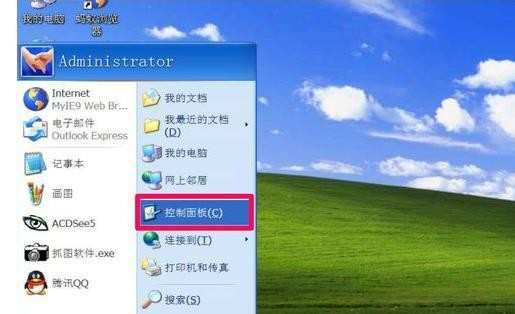
2,进入控制面板窗口后,用鼠标拖动右侧滚动条,找到“鼠标”这一个图标,双击启动。
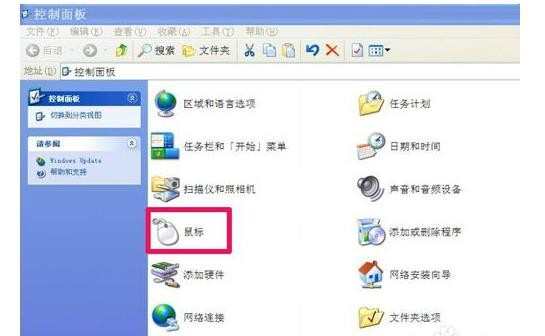
3,在鼠标属性窗口,选择“鼠标键”这个选项卡,在下面”双击速度“里,滑标被设置得偏右,当然鼠标双击速度就很快,灵敏度也高。
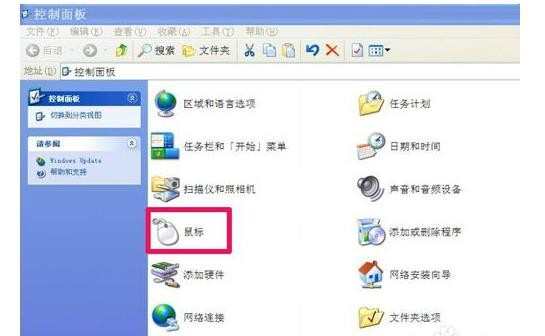
4,要把鼠标调慢,把滑标往左调整,移动到中间。
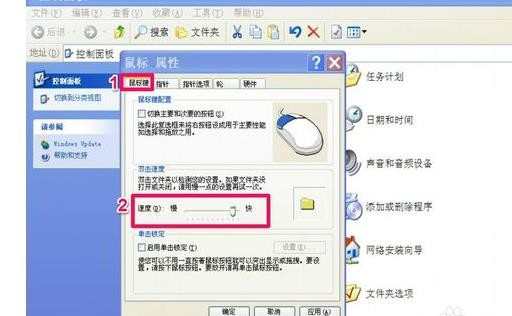
5,移动中间后,用鼠标去双击右侧的测试文件夹,看看适不适合自已的双击速度。
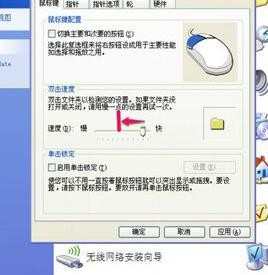
6,如果双击速度还是太快,再把滑标往左侧移动。

7,然后再去双击右铡的测试文件夹,一般到这里,速度就很慢了,如果还是不适合,可再往左侧移一点。
这种速度调节必须反复调整,才会达到合适的速度。
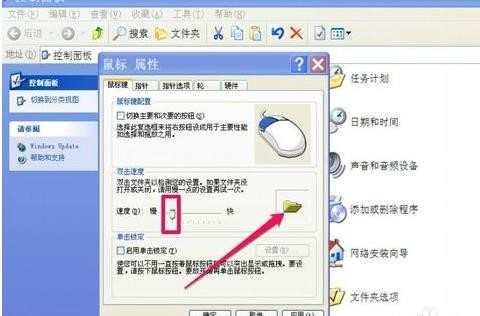
8,鼠标速度调节好后,就要对设置进行保存,先按“应用”,然后再按“确定”按钮,鼠标速度调节就完成了。


降低鼠标双击速度的评论条评论